Flash es una de las plataformas web más adecuadas para inyectar malware en los ordenadores, incluidos los Macs, y es por eso que Adobe siempre está dando la vuelta con actualizaciones para Flash todo el maldito tiempo.
Si usted es como yo, entonces su es importante para usted, y es posible que no confíe en las actualizaciones automáticas para que le entreguen las actualizaciones con la suficiente rapidez.
Este tutorial te mostrará cómo puedes asegurarte de que está actualizado en tu Mac, de forma manual.
Comprobación manual de actualizaciones de Flash en su Mac
Tabla y sumario del artículo
Hay dos maneras de ver si tienes la última versión de Flash instalada en tu Mac, y las revisaremos contigo.
Método 1: Preferencias del sistema
La primera, y en mi opinión, la mejor manera de comprobar si Flash está actualizado en tu sistema es comprobarlo directamente en la aplicación Preferencias del Sistema de tu Mac. Para ello, siga estos pasos:
1) Ejecute la aplicación Preferencias del Sistema en su Mac y haga clic en el panel de preferencias Flash Player .
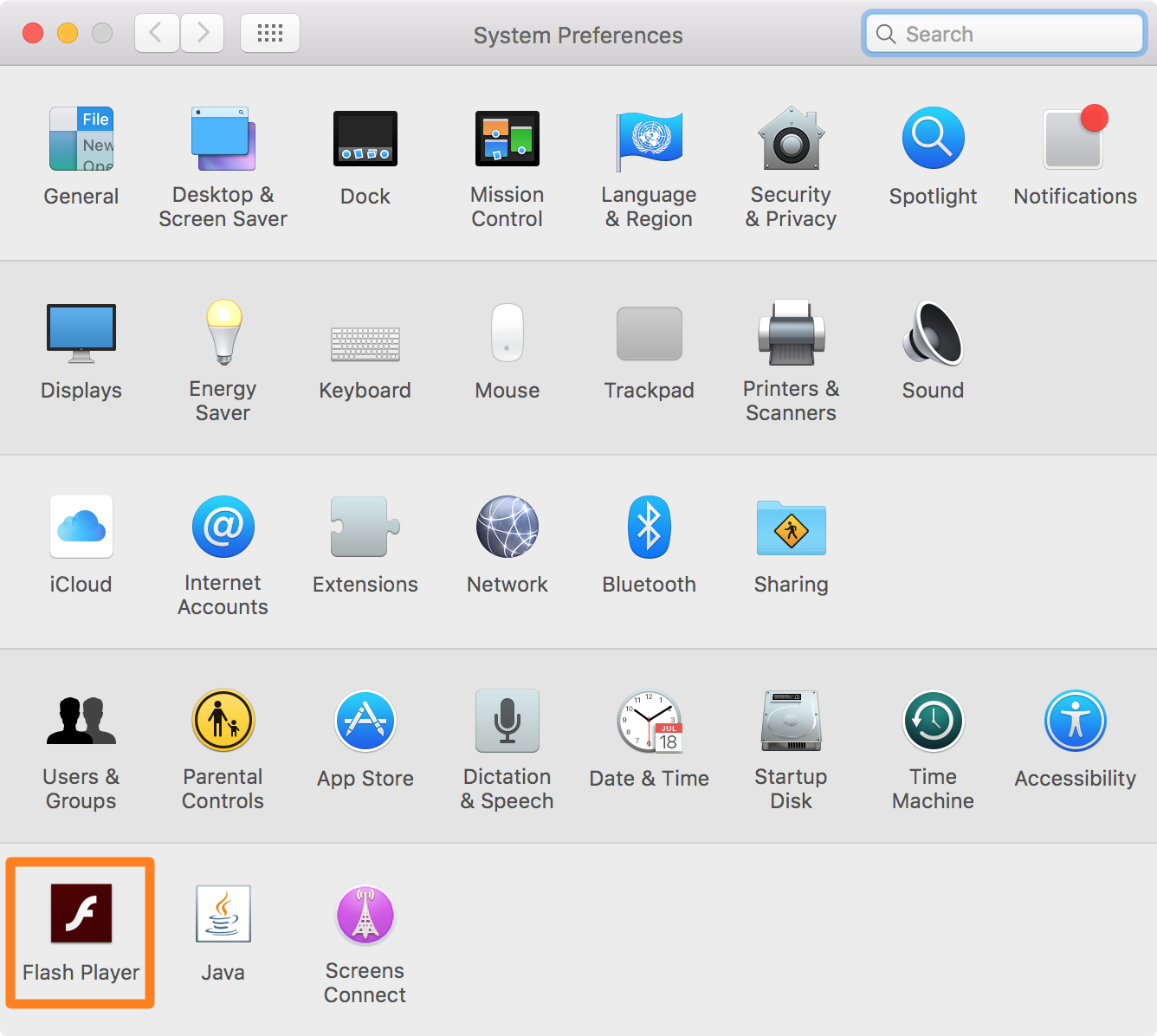
2) Cuando esté en el panel de preferencias de Flash Player, haga clic en la ficha Actualizaciones .
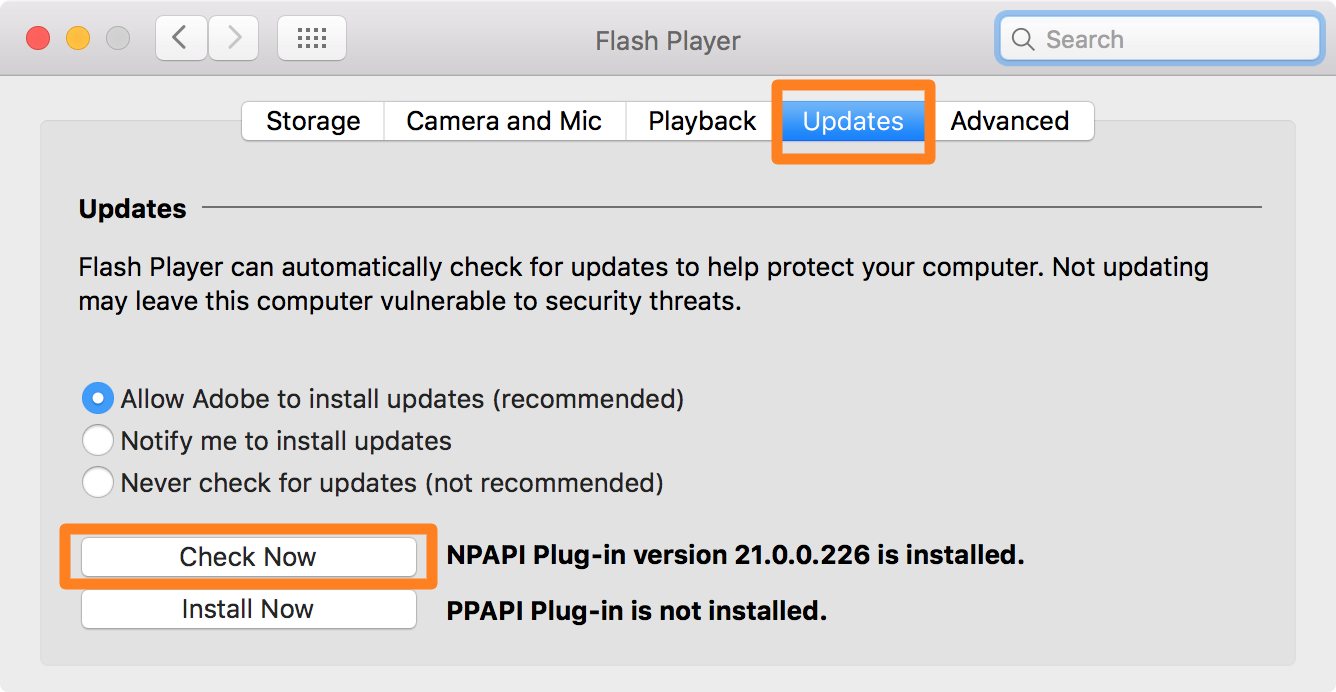
3) En la parte inferior del panel de preferencias, haga clic en el botón Comprobar ahora junto a los plug-ins NPAPI y PPAPI cuando corresponda.
4) Si tienes una actualización, tu Mac te lo dirá. En mi caso, tenía una actualización de Flash esperando a pesar de que tengo actualizaciones automáticas habilitadas en mi Mac:
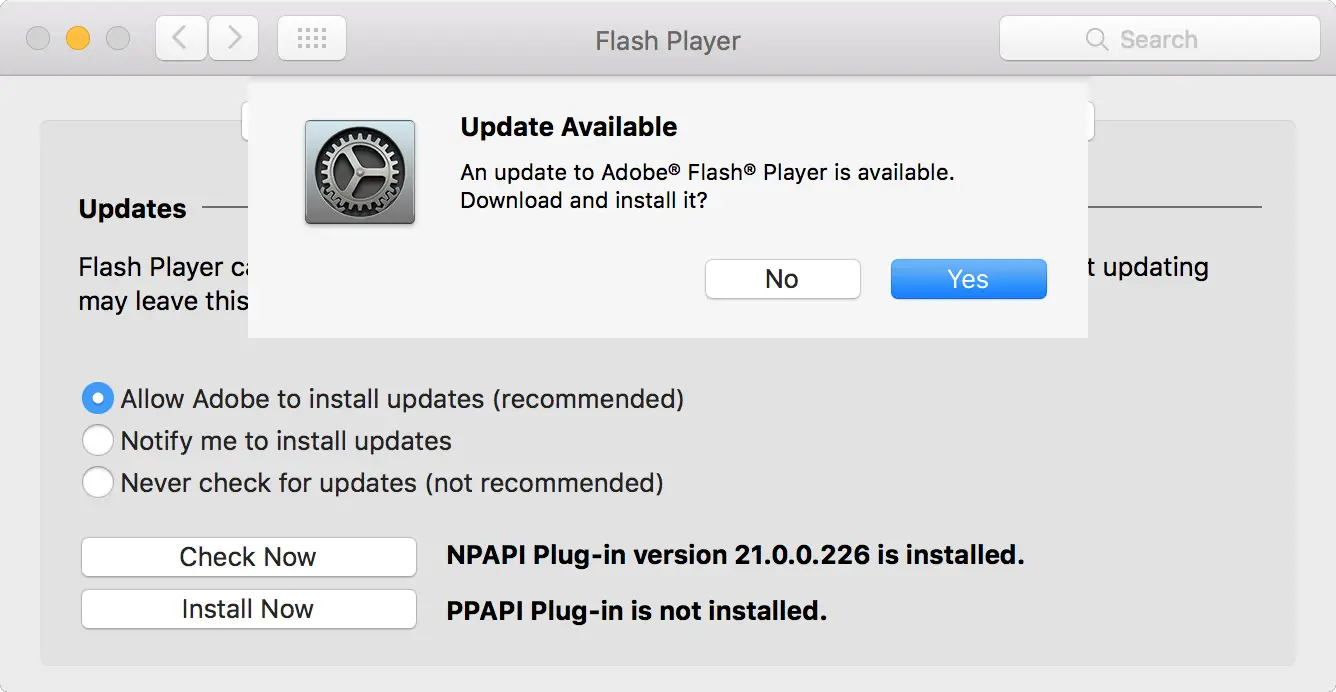
5) Si hay una actualización disponible, haga clic en el botón Sí para actualizar. Si no hay actualizaciones disponibles, puede cerrar la aplicación Preferencias del Sistema porque tiene instalada la última versión de Flash.
Método 2: Sitio web de Adobe
La otra forma de saber si tienes o no una actualización esperando Flash en tu Mac, y esto también funciona para los propietarios de PC, es ir a tu navegador web preferido y visitar el sitio web de Adobe Flash. Te dirá si estás al día o no.
Para ello, siga estos pasos:
1) Inicie su navegador web favorito y vaya a la página de inicio
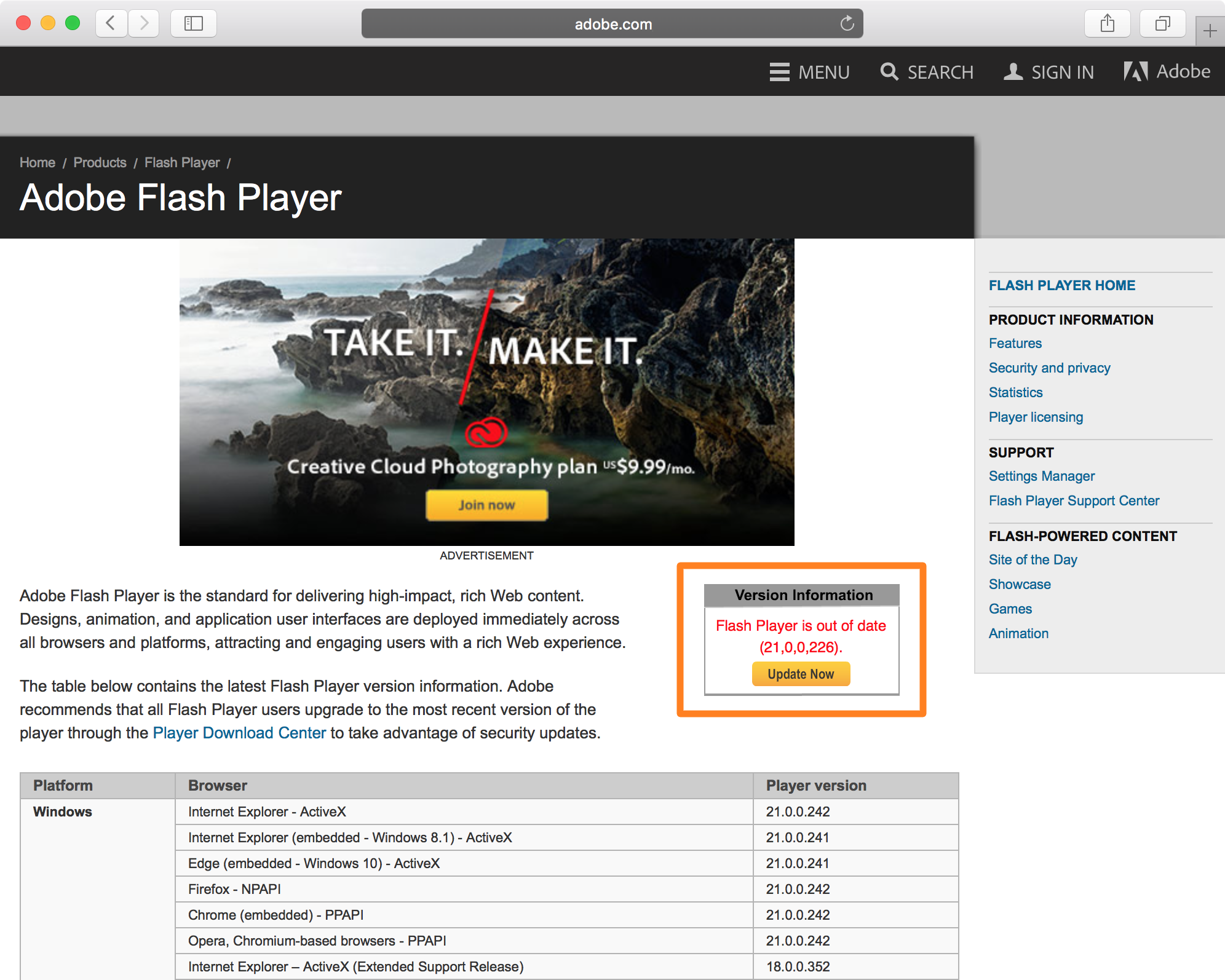
2) Tome nota de la casilla Información de versión en el centro de la página. Le dirá si tiene la última versión de Flash instalada o no.
En mi caso, estoy desactualizado, así que puedo hacer clic en el botón Actualizar ahora para descargar e instalar la última versión de Flash en mi sistema.
Envolviendo
Eso es todo lo que hay que hacer para comprobar manualmente si tiene la última versión de Flash instalada en su sistema.
Por lo general, es una buena práctica comprobarlo de vez en cuando, ya que Flash es un gran agujero de seguridad para las máquinas de todo el mundo. Cuando la gente lo deja obsoleto durante demasiado tiempo, los hackers tienden a encontrar agujeros en él y a explotarlo para su beneficio personal.
Como puedes ver, a pesar de tener actualizaciones automáticas habilitadas en mi Mac, todavía tenía una actualización, así que hay una lección que aprender en este post para todo el mundo, tanto si usas actualizaciones automáticas como si no.
También leer:
¿Con qué frecuencia actualizas Flash en tu Mac? ¿Usas siquiera Flash? Comparte los comentarios!

